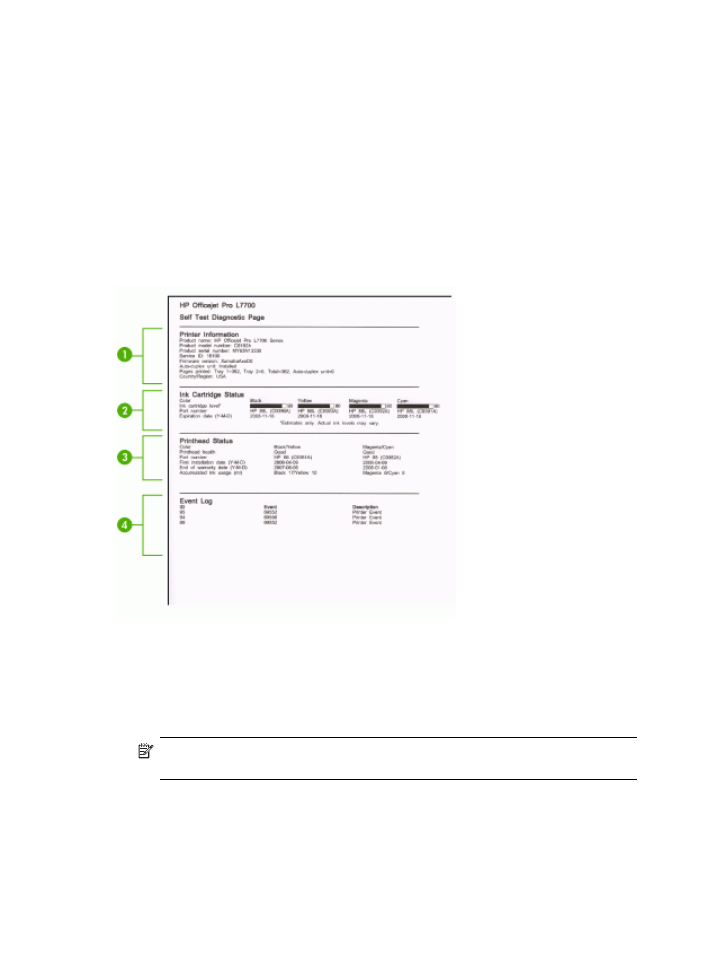
Az önteszt diagnosztikai oldal értelmezése
Az önteszt diagnosztikai oldal a következőkre használható:
•
Megtekintheti a készülékkel kapcsolatos aktuális információkat, valamint a
tintapatronok és a nyomtatófej állapotát.
•
Segít a problémák elhárításában.
•
Segítségével ellenőrizhető a kiegészítő tartozékok, például a duplex egység
telepítése.
Az önteszt diagnosztikai oldal a legutóbbi események naplóját is tartalmazza.
Ha kapcsolatba kell lépnie a HP ügyfélszolgálatával, célszerű a telefonálás előtt
kinyomtatni az önteszt diagnosztikai oldalt.
1. Nyomtatóadatok: A készülék adatai (terméknév, modellszám, sorozatszám és
firmververzió), a csatlakoztatott tartozékok (például duplex egység), valamint az
egyes tálcákból és tartozékokról nyomtatott oldalak száma.
2. Tintapatron állapota: A becsült tintaszintek kijelzése (grafikon formájában), a
tintapatronok cikkszámának és lejárati dátumának megtekintése.
Megjegyzés
A megjelenített tintaszint becsült értéken alapul. A tényleges
tintamennyiség ettől eltérő is lehet.
9. fejezet
104
Konfigurálás és felügyelet
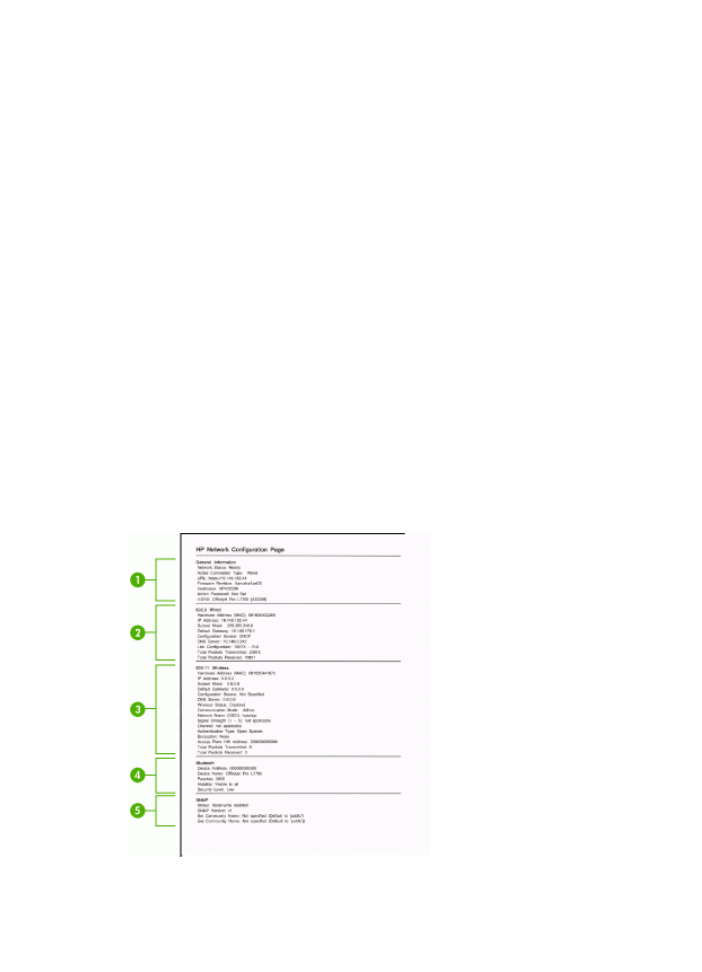
3. Nyomtatófej állapota: A nyomtatófej állapotának, a nyomtatófejek cikkszámának,
első behelyezésük dátumának és lejárati dátumaiknak kijelzése, illetve az
összesített tintafelhasználás kijelzése. A nyomtatófej állapota a következő lehet:
Jó, Megfelelő, Csere. Ha a nyomtatófej állapota „Megfelelő”, akkor érdemes
figyelni a nyomtatási minőséget, de nem szükséges a nyomtatófejet kicserélni. Ha
a nyomtatófej állapota „Csere”, akkor cserélje ki a nyomtatófejet, mert a készülék
csak ezt követően fog újra működni.
4. Eseménynapló: A közelmúltban előfordult események naplóját tartalmazza.
Az önteszt diagnosztikai oldal kinyomtatása
•
Kezelőpanel: Nyomja meg a Beállítások gombot, válassza a Jelentés
nyomtatása, majd az Önteszt-jelentés lehetőséget, és nyomja meg az OK
gombot.
•
Eszközkészlet (Windows): Lépjen a Szolgáltatások lapra, majd kattintson az
Önteszt diagnosztikai oldal nyomtatása lehetőségre.
•
HP Printer Utility (Mac OS): Kattintson az Information and Support (Információ
és terméktámogatás) párbeszédpanel Device Information (Eszközinformációk)
lehetőségére, majd kattintson a Print Configuration Page (Konfigurációs oldal
nyomtatása) parancsra.